Sådan tilpasses Macintosh skrivebordsikoner
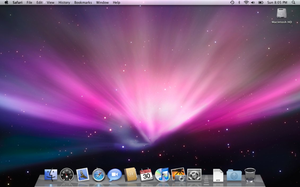
Apple desktop ikoner vises ofte som generiske billeder, især for filer og mapper, du selv har oprettet. Ved at følge nogle enkle anvisninger kan du tilpasse dine ikoner med billeder af dit valg, som kan gøre dit skrivebord mere attraktivt og dine filer og mapper lettere at identificere.
Instruktioner
Forbered ikonet for at tilpasse
• Vælg den fil eller mappe på skrivebordet, som du ønsker at tilpasse.
• Klik en gang på det ikon, du vil ændre. Ved at klikke en gang vil fremhæve den fil eller mappe uden at åbne den.
• Hold Apple "Command" nede og trykke på bogstavet "I" tasten. Denne handling vil bringe op en "Info" vinduet.
Vælg dit billede
• Vælg det billede, der skal vises som det nye ikon for den valgte fil eller mappe. Du kan bruge et billede, der allerede er på din computer eller finde en online. Hvis du finder et billede på nettet, skal du holde "Control" -tasten og klik på billedet for at få en menu. Vælg "Gem billede som ..." for at navngive filen og gemme den på din computer.
• Åbn billedfilen i Billedfremviser.
• Vælg den del af billedet, som du vil bruge. Hvis du vil bruge hele billedet, skal du holde "command" nede og trykke på bogstavet "A" tasten, derefter holde den "Kommando-C" tasterne for at kopiere billedet.
• Klik på ikonet øverst i billedet, der ligner en stiplet rektangel for at anvende en del af billedet. Når en menu kommer op, "Rektangulær afsnit." Vælg Når et kryds vises, skal du holde museknappen nede i det ene hjørne af det afsnit, som du ønsker at bruge, derefter trække musen hen til det modsatte hjørne. Når du slipper museknappen, vil en rektangel blive fremhævet. Hvis dette afsnit er den, du ønsker, skal du holde knapperne "command-C" tasterne for at kopiere. Hvis ikke, skal du klikke uden for rektanglet for at fjerne dit valg, og prøv igen.
Tilpas dit ikon
• Åbn vinduet Info for den fil eller mappe, du ønsker at tilpasse igen.
• Klik én gang på ikonet i øverste venstre hjørne af vinduet for at fremhæve den med en blå omrids.
• Hold "command-V" tasterne for at indsætte din kopierede billede i dette vindue. Du vil opdage, at det generiske ikon til denne fil eller mappe er blevet erstattet af det billede, du har valgt.
